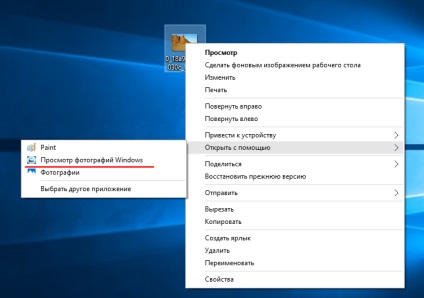
HKEY_LOCAL_MACHINE / SOFTWARE / Microsoft / Windows Vizualizator / capabilități / FileAssociations
În ultima subsecțiune veți vedea doi parametri cu numele exact al celor două formate menționate în paragrafele anterioare. Creați imediat un nou parametru de tip REG_SZ (șir normal) cu numele .jpg și valoarea lui PhotoViewer.FileAssoc.Tiff. Exact aceiași parametri creează pentru formatele bmp, dib, jpe, gif, jfif, jpeg, jxr și png.
S-ar putea să te intereseze: Solicitarea descriptorilor USB a eșuat
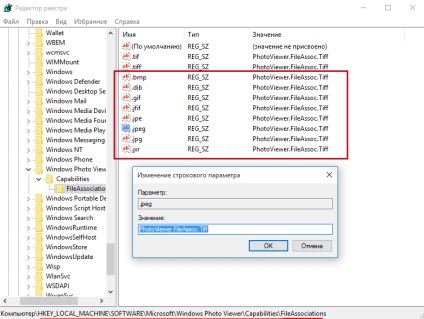
După aceea, deschideți aplicația Setări și accesați System -> Aplicații implicite -> Setați valorile implicite pentru aplicație.
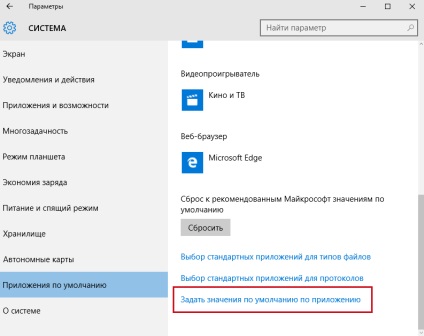
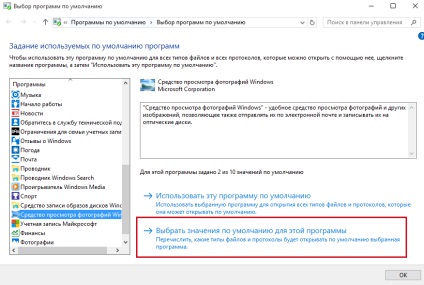
... și bifați casetele de lângă formatele pe care le-ați adăugat prin registry.
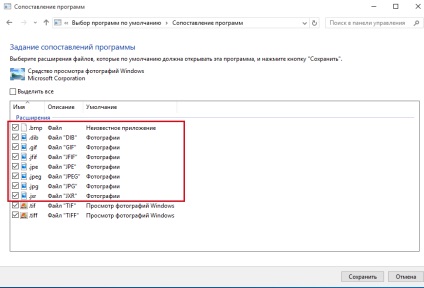
Și mai mult. Pentru cei care nu doresc să se confrunte cu registrul, vă pot recomanda utilitatea gratuită WinAero Tweaker, doar că veți avea nevoie de cea mai recentă versiune. Rulați-o, schimbați lista cu trucuri disponibile până la capăt. La sfarsitul listei, veti gasi optiunea "Activare Windows Photo Viewer". Utilizați-l și veți obține același rezultat ca și când editați manual registrul.
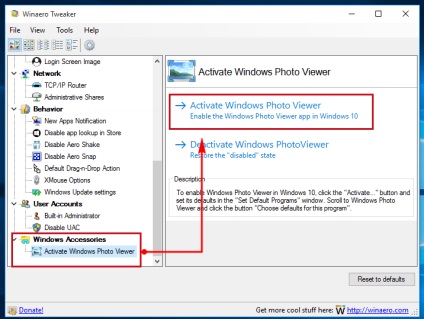
Pagina oficială de descărcare pentru Winaero Tweaker: winaero.com/download.php?view.1796
O zi grozavă!
Articole similare
-
Programe pentru executarea aplicațiilor Windows în linux, mașini virtuale și emulatori
-
Ferestre cu chei rapide 10, cum se deschid programele în Windows 10 utilizând tastele fierbinți
Trimiteți-le prietenilor: